1、点击“小黑屋云写作”
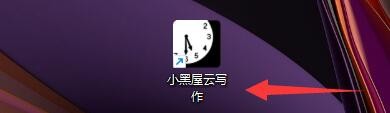
2、在“小黑屋云写作”窗口中,点击“菜单”
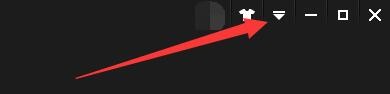
3、在弹出下拉栏中,点击“设置”

4、在“设置”窗口中,点击“分章”

5、在“分章”窗口中,找到“章节切换”

6、在“章节切换”栏中,将“显示章节切换提示”勾选上

7、点击“确定”即可

1、点击“小黑屋云写作”
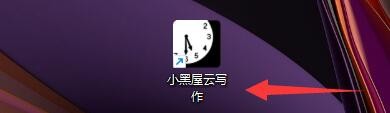
2、在“小黑屋云写作”窗口中,点击“菜单”
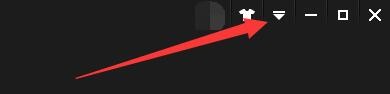
3、在弹出下拉栏中,点击“设置”

4、在“设置”窗口中,点击“分章”

5、在“分章”窗口中,找到“章节切换”

6、在“章节切换”栏中,将“显示章节切换提示”勾选上

7、点击“确定”即可
